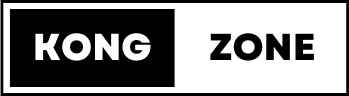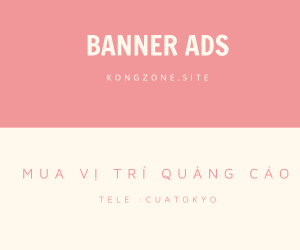Laptop là một công cụ không thể thiếu trong công việc và học tập hàng ngày. Tuy nhiên, không phải ai cũng biết hết các thủ thuật có thể giúp tối ưu hóa hiệu suất sử dụng laptop. Trong bài viết này, KongZone sẽ chia sẻ với bạn một số mẹo và thủ thuật hữu ích để làm việc trên laptop hiệu quả hơn, giúp bạn tiết kiệm thời gian và tăng năng suất.
1. Tăng Tốc Laptop Với Các Công Cụ Tối Ưu Hóa
Khi sử dụng laptop lâu dài, nhiều chương trình và tệp không cần thiết có thể làm giảm tốc độ máy. Để giúp laptop chạy mượt mà hơn, bạn có thể thực hiện những thủ thuật sau:
- Dọn Dẹp Ổ Cứng: Sử dụng công cụ Disk Cleanup có sẵn trên Windows để loại bỏ các tệp tạm thời và các tệp hệ thống không cần thiết. Điều này giúp giải phóng dung lượng ổ cứng và cải thiện tốc độ máy tính.
- Tắt Các Ứng Dụng Khởi Động: Một số ứng dụng khởi động cùng hệ điều hành và chiếm dụng tài nguyên hệ thống. Bạn có thể vào Task Manager (Ctrl + Shift + Esc) để tắt các ứng dụng không cần thiết khi khởi động.
- Cập Nhật Driver: Đảm bảo rằng tất cả các driver, đặc biệt là driver của card đồ họa và bộ vi xử lý, được cập nhật thường xuyên để tối ưu hiệu suất.
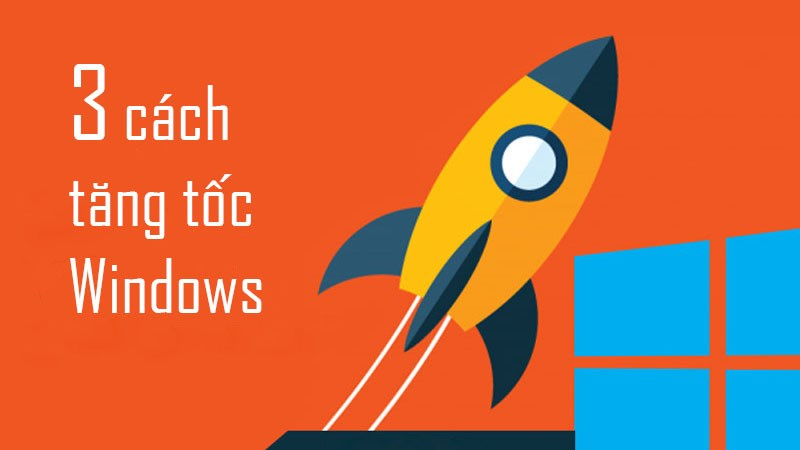
2. Sử Dụng Phím Tắt Để Tiết Kiệm Thời Gian
Phím tắt giúp bạn tiết kiệm rất nhiều thời gian thay vì phải di chuyển chuột. Một số phím tắt phổ biến trên laptop mà bạn có thể sử dụng là:
- Alt + Tab: Chuyển đổi nhanh giữa các cửa sổ đang mở.
- Ctrl + C và Ctrl + V: Sao chép và dán nội dung.
- Ctrl + Z: Hoàn tác hành động trước đó.
- Windows + L: Khóa màn hình máy tính khi bạn cần rời đi.
- Windows + D: Hiển thị màn hình desktop ngay lập tức.
- Ctrl + Shift + Esc: Mở Task Manager để theo dõi hiệu suất hệ thống.
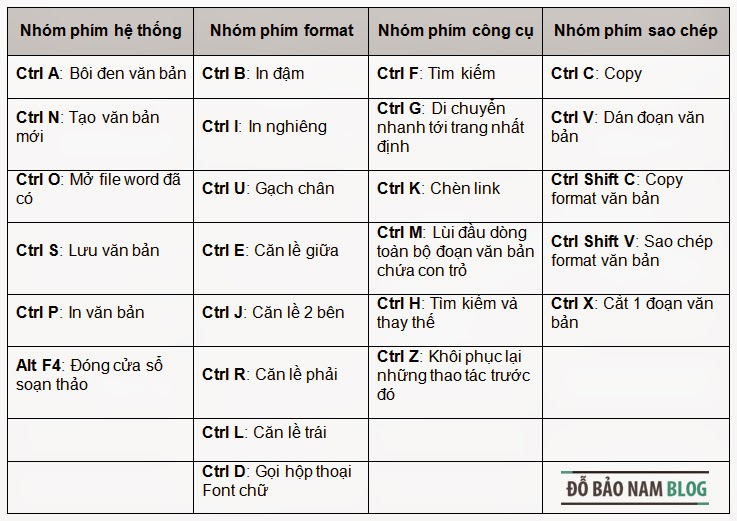
3. Tiết Kiệm Pin Và Tăng Thời Gian Sử Dụng
Để kéo dài thời gian sử dụng laptop khi không có nguồn điện, bạn có thể thực hiện một số thủ thuật sau:
- Chế Độ Tiết Kiệm Pin: Hệ điều hành Windows có chế độ Battery Saver giúp giảm mức tiêu thụ năng lượng khi pin còn ít. Kích hoạt chế độ này trong Settings > System > Battery.
- Giảm Độ Sáng Màn Hình: Màn hình là một trong những yếu tố tiêu tốn nhiều năng lượng nhất. Giảm độ sáng màn hình giúp tiết kiệm pin đáng kể.
- Tắt Các Thiết Bị Không Cần Thiết: Tắt Bluetooth, Wi-Fi hoặc các cổng USB khi không sử dụng. Điều này giúp giảm tiêu thụ năng lượng.
- Sử Dụng Ứng Dụng Tối Ưu Pin: Một số laptop có phần mềm tối ưu hóa pin đi kèm, giúp bạn kiểm soát và điều chỉnh các cài đặt để tiết kiệm năng lượng.
4. Sử Dụng Các Phần Mềm Hữu Ích Cho Laptop
Để làm việc hiệu quả hơn, bạn có thể cài đặt một số phần mềm hỗ trợ tối ưu hóa hiệu suất và bảo mật laptop của mình:
- CCleaner: Phần mềm giúp dọn dẹp các tệp tạm thời và tăng cường hiệu suất máy tính.
- Malwarebytes: Phần mềm chống phần mềm độc hại giúp bảo vệ laptop khỏi virus và các phần mềm nguy hiểm.
- Defraggler: Giúp tối ưu hóa và phân mảnh ổ cứng, đặc biệt hữu ích đối với ổ cứng HDD (không áp dụng với ổ SSD).
- TeamViewer: Ứng dụng giúp bạn điều khiển laptop từ xa, rất hữu ích khi bạn cần hỗ trợ hoặc làm việc từ xa.
5. Bảo Mật Laptop Của Bạn
Bảo mật là yếu tố quan trọng khi sử dụng laptop, đặc biệt là khi bạn lưu trữ nhiều thông tin nhạy cảm. Dưới đây là một số thủ thuật bảo mật bạn có thể áp dụng:
- Mã Hóa Dữ Liệu: Sử dụng tính năng mã hóa trong Windows để bảo vệ dữ liệu trên laptop của bạn. Bạn có thể kích hoạt BitLocker trong Control Panel > BitLocker Drive Encryption.
- Sử Dụng Mật Khẩu Mạnh: Hãy tạo mật khẩu mạnh và duy trì thói quen thay đổi mật khẩu định kỳ.
- Cài Đặt Tường Lửa và Phần Mềm Chống Virus: Hệ điều hành Windows có tường lửa tích hợp và phần mềm bảo mật, nhưng bạn cũng có thể cài đặt thêm các phần mềm chống virus từ bên thứ ba để tăng cường bảo mật.
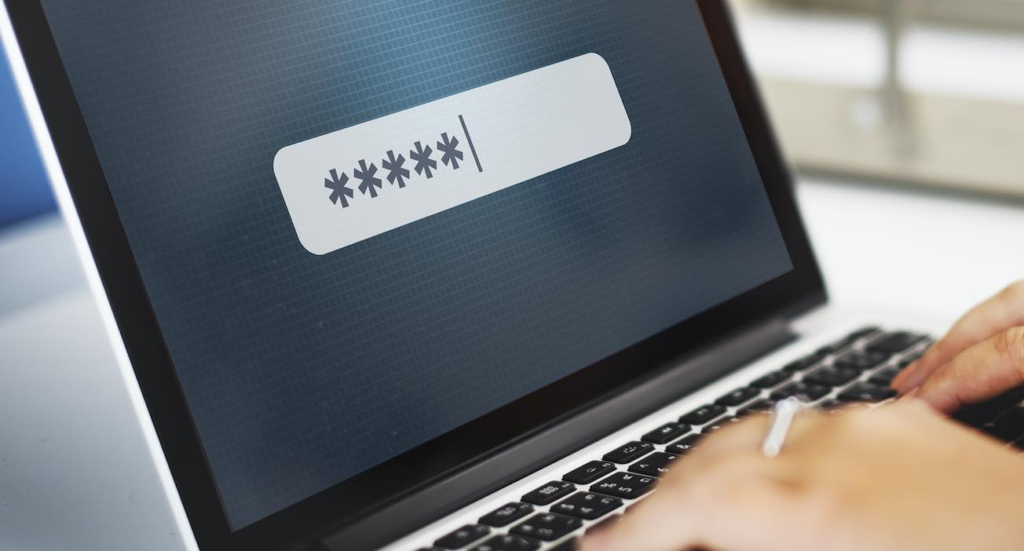
6. Giảm Nhiệt Độ Laptop
Laptop hoạt động tốt nhất khi nhiệt độ ổn định. Nếu laptop quá nóng, hiệu suất sẽ bị giảm, và tuổi thọ của các linh kiện cũng bị ảnh hưởng. Bạn có thể áp dụng một số thủ thuật để giảm nhiệt độ:
- Đặt Laptop Trên Bề Mặt Cứng: Tránh để laptop trên giường hoặc gối vì chúng có thể làm tắc nghẽn các khe thông gió của máy.
- Sử Dụng Quạt Tản Nhiệt: Nếu bạn sử dụng laptop trong thời gian dài hoặc chơi game, bạn có thể cân nhắc sử dụng quạt tản nhiệt để giảm nhiệt.
- Vệ Sinh Quạt Tản Nhiệt: Định kỳ vệ sinh quạt tản nhiệt và các khe thông gió để đảm bảo laptop không bị nóng.
Kết Luận
Các thủ thuật trên đây sẽ giúp bạn tối ưu hóa hiệu suất laptop, tăng tuổi thọ và cải thiện trải nghiệm sử dụng. Hãy thử áp dụng một vài mẹo và khám phá những công cụ hỗ trợ để tận dụng tối đa chiếc laptop của bạn. Đừng quên rằng việc duy trì thói quen bảo trì và bảo mật là rất quan trọng để laptop hoạt động tốt lâu dài.